win10打印机无法打印:再次检查打印机的名称 解决方法
打开电脑的控制面板 - 管理工具- 服务(win+R打开运行,键入 services.msc 点击确定打开服务) - Print Spooler 。在服务里找到print spooler然后检查是否关闭,关闭了就要开启它或右键重启。
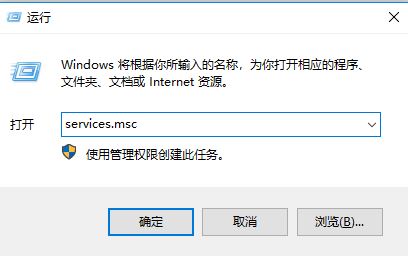
若上述步骤确认服务是开启的话仍然无法解决,那么继续参考下面方法来进行操作:
1、WIN+R打开运行输入SERVICES.MSC重启打印服务或重启电脑都是可以暂时解决这种问题,但是之后还是会经常出现这种情况 ;
2、最佳方法:用计算机名字来访问WIN+R打开运行输入\\共享打印机服务器名字(电脑或者计算机属性界面可以找到名字)用此方法添加共享打印机可解决!
以上便是深度系统给大家分享介绍的win10打印机无法打印:再次检查打印机的名称的有效解决方法!
分享到: